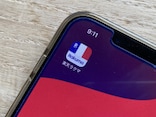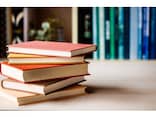公開するURLを作る
次の作業は、フォルダにURLをつけていくことです。公開したいフォルダにチェックを入れて「公開」を押します。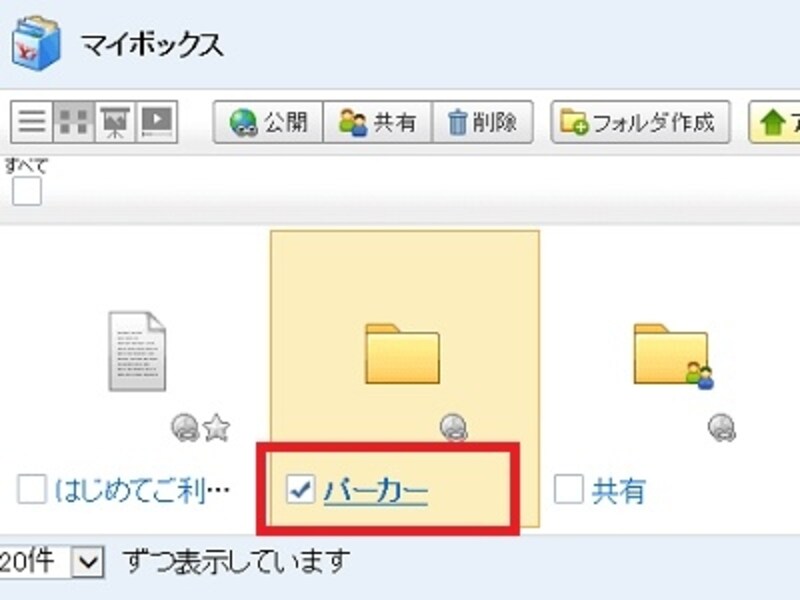
チェックを忘れずに入れる
公開するをクリックすれば
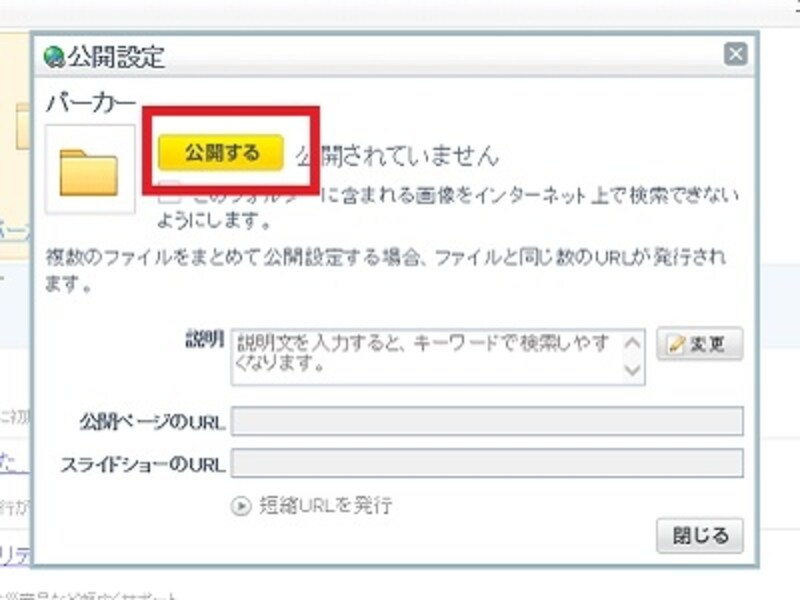
公開までもう少し!
URLができました。
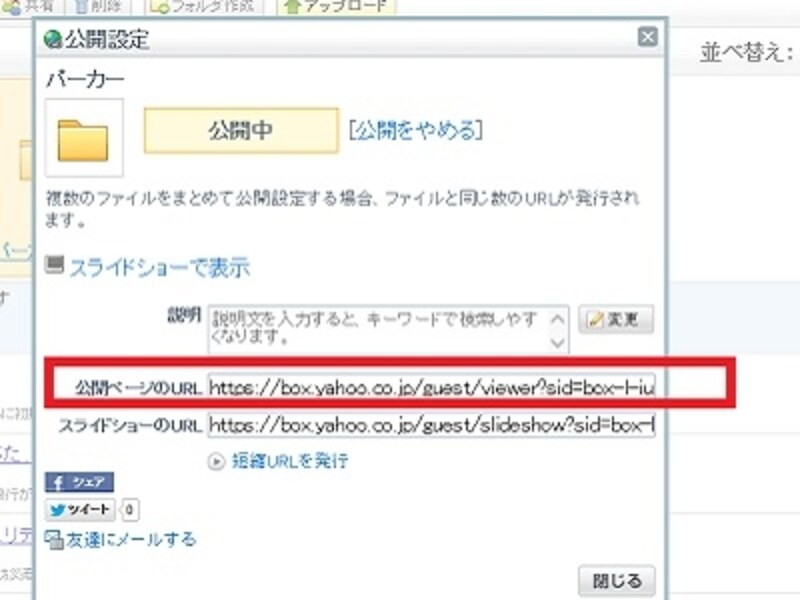
これでURLができた
リンクタグをつけるとより見やすくなる
公開されたURLを商品説明に貼付けても、リンクタグをつけないとすぐにサイトに飛ぶことができず、スムーズに見ることができません。なので、多少の手間はかかりますが、リンクタグをつけるのがオススメです。リンクタグはこちら
<A Href="公開されているURL">Yahoo!ボックス</A>
このようなリンクタグをつけることによって、ユーザーは写真を見やすくなるのは事実です。そうすると、商品の傷や汚れもしっかり把握してもらえるので、落札後のトラブルを防ぐことが可能です。もちろん、それだけではなくユーザーに安心感を与えることができるので、入札件数が増えて最終的に落札価格も上がる可能性が高くなると思います。
【関連記事】
オークションは写真が命!必ず写したいポイント
タイトルで落札率UP!ネットオークション3つのコツ
高値落札&時短&トラブル回避にも!オークションで使いたい機能